Inhaltsverzeichnis
![]() Über den Autor/die Autorin
Über den Autor/die Autorin
![]() Verwandte Beiträge
Verwandte Beiträge
KI-gestützt

- Reparieren Sie Videos mit verschiedenen Problemen, wie z.B. defekt, nicht abspielbar, ohne Ton usw.
- Reparieren Sie beschädigte Bilder und verbessern Sie ihre Qualität mit fortschrittlichen KI-Algorithmen.
- Reparieren Sie Dokumente in verschiedenen Formaten, darunter PDF-, Word-, Excel- und PowerPoint-Dateien.
100% sauber
- Lösung 1. Reparieren Sie eine beschädigte Zip-Datei nach dem Herunterladen mit der Dateireparatursoftware
- Lösung 2. Konfigurieren Sie den Internet Explorer so, dass er heruntergeladene beschädigte Zip-Dateien repariert
- Lösung 3. Erneuter Download der Zip-Datei vom FTP-Server, um beschädigte Zip-Dateien nach dem Download zu reparieren
- Ursachen für beschädigte Zip-Dateien nach dem Herunterladen
"Jedes Mal, wenn ich versuche, eine Zip-Datei herunterzuladen, wird eine beschädigte Fehlermeldung angezeigt; was kann ich tun?" - von Quora
Gehören Sie zu den Benutzern, bei denen eine Zip-Datei nach dem Herunterladen beschädigt ist? Dieses Problem, das sowohl bei Windows- als auch bei Mac-Benutzern häufig auftritt, kann eine Vielzahl von Ursachen haben. Mögliche Ursachen sind Fehler während des Download-Vorgangs, unzureichende Komprimierungsmethoden oder Kompatibilitätsprobleme mit Extraktionswerkzeugen.
Ziehen Sie in Erwägung, alternative Extraktions-/Entpackungstools zu verwenden und Daten aus zuverlässigen Quellen herunterzuladen, um dieses irritierende Problem zu beheben. Wenn das Problem weiterhin besteht, können Sie sich an die Website oder Plattform wenden, von der Sie die Dateien erworben haben, um weitere Informationen und Abhilfen zu erhalten. Wenn Sie die Gründe für das Problem verstehen und geeignete Lösungen finden, können Sie sich den Ärger über beschädigte Zip-Dateien ersparen.
Lösung 1. Reparieren Sie eine beschädigte Zip-Datei nach dem Herunterladen mit der Dateireparatursoftware
Wir stellen Ihnen EaseUS Fixo File Repair vor, eine leistungsstarke Lösung, die den Ärger über beschädigte Zip-Dateien lindert. Dieses Programm ist sehr nützlich, wenn Zip-Dateien nicht mehr verfügbar sind oder Probleme beim Extrahieren auftreten.
Sein starker Algorithmus ist ausschließlich für die Reparatur von Zip-Dateien und -Archiven konzipiert, so dass Kunden ihre wichtigen Daten problemlos wiederherstellen können. Diese Dateireparatursoftware funktioniert unter Windows und macOS, was die Zugänglichkeit für den Benutzer erweitert.
Hier sind einige weitere Fälle, in denen dieser Zip-Dateisparer Ihnen helfen kann:
- Behebung des Problems mit der ungültigen Struktur von Zip-Dateien
- Beschädigte RAR-Dateien reparieren
- Beheben Sie den Fehler " Archiv ist beschädigt
Im Anschluss an diesen Abschnitt möchten wir die Leser ermutigen, diese hilfreichen Informationen in den sozialen Medien weiterzugeben, um andere zu unterstützen, die ähnliche Probleme mit beschädigten Zip-Dateien haben.
Lösung 2. Konfigurieren Sie den Internet Explorer so, dass er heruntergeladene beschädigte Zip-Dateien repariert
Gehen Sie wie folgt vor, um den Internet Explorer anzupassen und möglicherweise Probleme mit heruntergeladenen beschädigten Zip-Dateien zu beseitigen:
Schritt 1. Klicken Sie auf Start, um die Systemsteuerung aufzurufen.
Schritt 2. Ändern Sie bei Bedarf die Ansicht des Bedienfelds auf eine geeignetere Alternative.
Schritt 3. Klicken Sie auf "Netzwerk und Internet" und rufen Sie dann die "Internetoptionen" in der Systemsteuerung auf.

Schritt 4. Wechseln Sie unter Internetoptionen auf die Registerkarte Erweitert.
Schritt 5. Deaktivieren Sie das Kontrollkästchen neben HTTP 1.1.
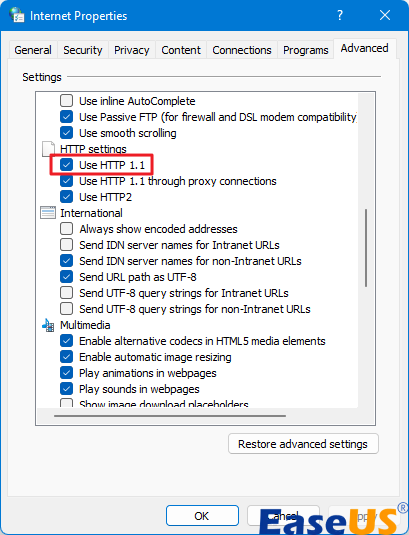
Schritt 6. Bestätigen Sie die Änderungen, indem Sie auf Übernehmen und dann auf OK klicken.
In Windows 10 hat Microsoft Edge den Internet Explorer als primären Browser ersetzt. Dieser Wechsel bietet eine höhere Produktivität und ein einheitliches Surferlebnis auf allen Geräten. Wenn Sie jedoch weiterhin Probleme mit dem Internet Explorer haben, versuchen Sie, die Einstellungen wie oben beschrieben zu ändern oder zu einem anderen Browser wie Opera zu wechseln.
Lösung 3. Erneuter Download der Zip-Datei vom FTP-Server, um beschädigte Zip-Dateien nach dem Download zu reparieren
Wenn Sie nach dem Herunterladen immer noch Probleme mit beschädigten Zip-Dateien haben, versuchen Sie, die Dateien vom FTP-Server per FTP und nicht per HTTP abzurufen. FTP (File move Protocol) ist ein zuverlässiges Netzwerkverfahren/Protokoll, das für die Übertragung von Daten zwischen Websites über TCP-basierte Netzwerke verwendet wird. Hier erfahren Sie, wie Sie die Zip-Datei erneut per FTP vom FTP-Server herunterladen können:
Schritt 1. Rufen Sie die Website/den FTP-Server mit den Anmeldedaten auf, von dem Sie die Datei herunterladen möchten. Das sieht dann so aus:
Schritt 2. Suchen Sie nach dem Einloggen das Verzeichnis der beschädigten Zip-Datei.
Schritt 3. Geben Sie in der FTP-Befehlsschnittstelle ftp> get gefolgt von dem Namen der herunterzuladenden Zip-Datei ein. Ein Beispiel:
Schritt 4. Drücken Sie die Eingabetaste, um das Programm zu starten und den Download-Vorgang zu beginnen.
Schritt 5. Überprüfen Sie nach dem Herunterladen die Integrität der Zip-Datei, um sicherzustellen, dass sie nicht beschädigt wurde.
Mit diesen Verfahren können Sie die beschädigte Zip-Datei per FTP vom FTP-Host herunterladen, was eventuelle HTTP-Probleme beheben kann.
Es wäre toll, wenn Sie diesen Beitrag mit Ihren Freunden oder Kollegen teilen, die mit der gleichen Zip-Korruption nach dem Herunterladen konfrontiert sind:
Ursachen für beschädigte Zip-Dateien nach dem Herunterladen
Einige der häufigsten Gründe sind:
- ❌Unvollständige Downloads: Eine der häufigsten Ursachen für die Beschädigung von Zip-Dateien sind unvollständige Downloads. Wenn der Download-Prozess aufgrund von Netzwerkschwierigkeiten, Serverproblemen oder unerwarteten Verbindungsabbrüchen unterbrochen wird, wird die Zip-Datei möglicherweise nur teilweise heruntergeladen, was zu einer Beschädigung führt.
- 🔗Netzwerkprobleme: Netzwerkprobleme während des Herunterladens können ebenfalls zur Beschädigung von Zip-Dateien führen. Langsame oder inkonsistente Internetverbindungen, Paketverluste und Netzwerküberlastungen können den Datenfluss stören und zu Problemen in heruntergeladenen Zip-Dateien führen.
- 🖥️Server-Probleme: Probleme mit dem Server, auf dem die Zip-Datei gehostet wird, können zur Beschädigung der Datei führen. Serverausfälle, falsch konfigurierte Server und Probleme mit den Dateiberechtigungen können die Integrität der heruntergeladenen ZIP-Datei beeinträchtigen.
- 🗂️Dateisystemfehler: Probleme mit dem Dateisystem auf dem Computer oder dem Speichergerät des Benutzers können ebenfalls zur Beschädigung von Zip-Dateien führen. Beschädigungen des Dateisystems, Festplattenfehler und unzureichender Speicherplatz können die Integrität der heruntergeladenen Elemente, einschließlich der Zip-Pakete, beeinträchtigen.
FAQs zu Zip-Dateien, die nach dem Herunterladen beschädigt sind
Im Folgenden finden Sie einige häufig gestellte Fragen zu Zip-Dateien, die nach dem Download beschädigt wurden:
1. Warum werden meine Dateien immer wieder beschädigt, wenn ich etwas herunterlade?
Malware, Netzwerkunterbrechungen, unvollständige Downloads und Serverprobleme können das Herunterladen beeinträchtigen. Um die Beschädigung von Zip-Dateien zu vermeiden, sollten Sie Ihre Internetverbindung konstant halten und Dateien von zuverlässigen Quellen herunterladen.
2. Wie kann ich eine heruntergeladene Datei entzerren?
Wenn eine Datei beschädigt ist, kann es leider unmöglich sein, sie vollständig wiederherzustellen. Sie können jedoch Dateireparaturtools wie EaseUS Fixo File Repair oder Online-Tools wie EaseUS Online Document Repair verwenden, um die Zip-Datei zu reparieren. Das erneute Herunterladen der Datei von einer vertrauenswürdigen Quelle kann die Beschädigung ebenfalls beheben.
3. Sind Zip-Dateien anfällig für Beschädigungen?
Wie jedes andere Dateiformat können auch Zip-Dateien beschädigt werden, insbesondere wenn das Herunterladen abgebrochen wird oder aus unzuverlässigen Quellen stammt. Die Überprüfung der Integrität heruntergeladener Dateien und die Vermeidung zweifelhafter Websites tragen dazu bei, das Risiko einer Beschädigung von Zip-Dateien zu verringern.
Fazit
Der Umgang mit einer nach dem Herunterladen beschädigten Zip-Datei kann lästig sein, aber es gibt Alternativen, die Ihnen bei der Lösung dieses Problems helfen. Sie können das Problem beheben, indem Sie Dateireparatursoftware wie EaseUS Fixo File Repair verwenden, die Einstellungen Ihres Webbrowsers ändern oder Daten erneut von FTP-Sites herunterladen. EaseUS Fixo File Repair zeichnet sich als zuverlässige Lösung für die Wiederherstellung beschädigter Zip-Dateien aus, mit starken Fähigkeiten, die Ihre Daten wieder in einen brauchbaren Zustand versetzen können.
War dieser Artikel hilfreich?
Über den Autor/die Autorin
Maria ist begeistert über fast allen IT-Themen. Ihr Fokus liegt auf der Datenrettung, der Festplattenverwaltung, Backup & Wiederherstellen und den Multimedien. Diese Artikel umfassen die professionellen Testberichte und Lösungen.